在opera欧朋浏览器中自定义主页的步骤
经常使用欧朋浏览器,会习惯打开浏览器就有个自定义的固定主页。那么,我们怎样对其设置一个自定义的主页。这种情况下应该怎么设置其主页呢?一起来了解下吧!
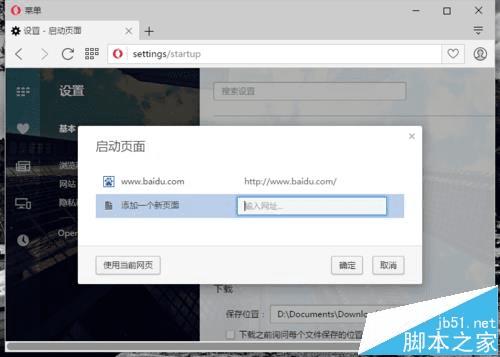
1、在计算机桌面“欧朋浏览器”程序图标上双击鼠标左键,将其打开运行。如图所示;
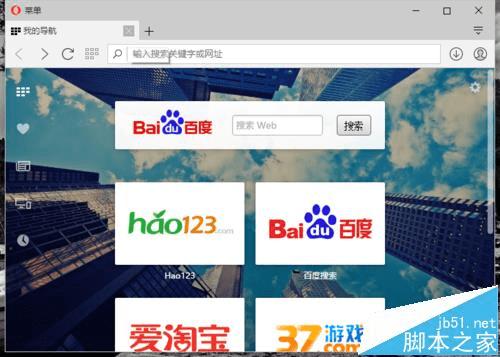
2、在打开的浏览器界面,点击左上角的“菜单”选项按钮。如图所示;
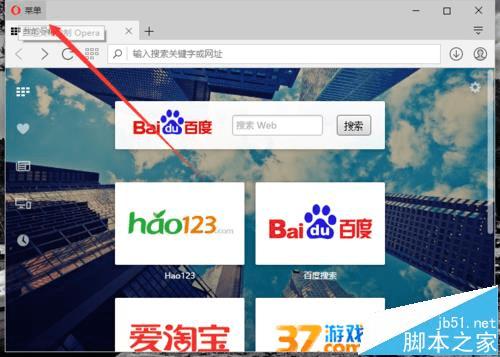
3、在弹出的“菜单”选项框中,点击“设置”命令选项。如图所示;

4、点击“设置”命令选项后,这个时候会弹出浏览器“设置”对话框。如图所示;
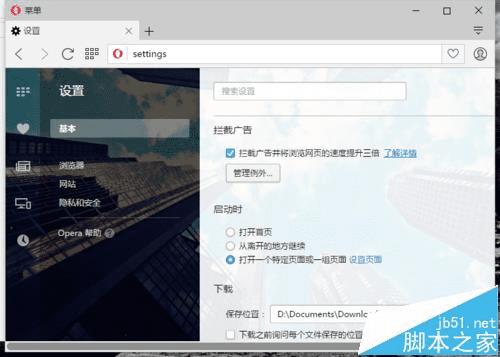
5、在“设置”对话框中,选择左侧窗格的“浏览器”选项卡。如图所示;

6、在“浏览器”选项卡的右侧窗格,找到“启动时”下的“打开一个特定页面或一组页面”选项并将其勾眩再点击“设置页面”按钮。如图所示;
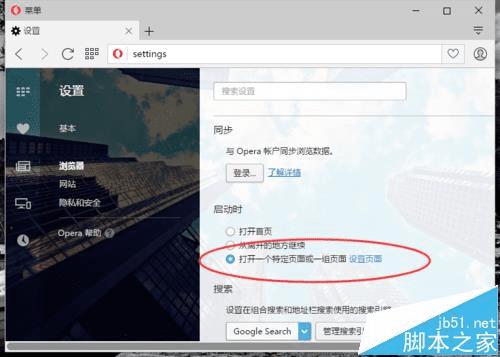
7、在启动页面中,并在里面填写需要设置为主页的网址即可。如图所示;

本文地址:http://www.45fan.com/dnjc/78808.html
